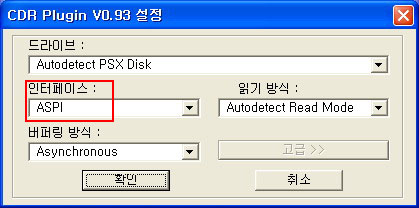이번에 설명할 시디롬 플러그인은 Xeven's Cdr Driver입니다.
이 시디롬 플러그인은 PSXeven이라는 플스에뮬을 만든 Xeven이라는 프로그래머가 만든 것으로 시디롬 자동 설정 기능이 있는 것이 특징입니다.
사용 방법은 간단합니다. ePSXe 메뉴의 설정 - 시디롬을 클릭하면 시디롬 플러그인 선택 화면이 나오죠? 여기서 Xeven's Cdr Driver을 선택하고 확인을 클릭하시면 끝납니다. 그리고 게임을 실행하면 됩니다.
이렇게 편한 시디롬 플러그인이 있는데 왜 [초급편]에서 시디롬 설정을 그렇게 머리아프게 설명했느냐고요? 가장 큰 이유는 Xeven's Cdr Driver의 시디롬 자동 설정 기능이 안 돌아가는 컴퓨터들이 있기 때문입니다. 실제로 제 컴퓨터의 경우에도 가상시디로 돌릴 경우는 잘 작동하지만 실제 시디롬으로 돌리면 자동설정기능이 먹히지 않습니다. (그래서 수동으로 설정해 주어야 합니다.)
또한 ePSXe의 내장 시디롬 플러그인이나 P.E.Op.S. CDR Driver에 비해 안정성이 약간 떨어지며, 오디오트랙 재생시 간혹 문제가 발생하는 단점도 있습니다.
그래도 대부분의 게임에서는 제대로 작동하니 시디롬 설정이 어려운 분들이나, 자동 설정 기능이 잘 돌아가는 컴퓨터를 가지신 분들은 사용해보셔도 좋을 것 같습니다.
아래는 아무 설정도 하지 않았을 때의 설정화면입니다. 전부 Autodetect로 되어 있죠?
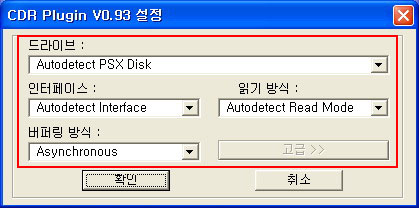
이렇게 해도 모든 게임이 잘 돌아간다면 그대로 쓰시면 됩니다.
그러나 게임이 작동하지 않는다면 다른 시디롬 플러그인처럼 설정을 해주셔야 합니다. 그래도 딱 하나만 바꾸어주면 되니 어렵지는 않습니다.
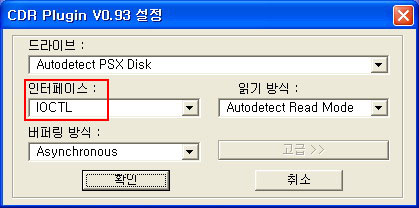
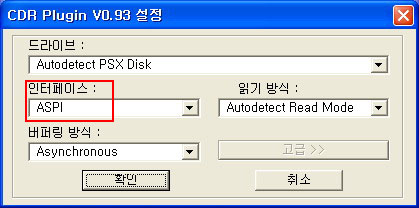
이 시디롬 플러그인은 PSXeven이라는 플스에뮬을 만든 Xeven이라는 프로그래머가 만든 것으로 시디롬 자동 설정 기능이 있는 것이 특징입니다.
사용 방법은 간단합니다. ePSXe 메뉴의 설정 - 시디롬을 클릭하면 시디롬 플러그인 선택 화면이 나오죠? 여기서 Xeven's Cdr Driver을 선택하고 확인을 클릭하시면 끝납니다. 그리고 게임을 실행하면 됩니다.
이렇게 편한 시디롬 플러그인이 있는데 왜 [초급편]에서 시디롬 설정을 그렇게 머리아프게 설명했느냐고요? 가장 큰 이유는 Xeven's Cdr Driver의 시디롬 자동 설정 기능이 안 돌아가는 컴퓨터들이 있기 때문입니다. 실제로 제 컴퓨터의 경우에도 가상시디로 돌릴 경우는 잘 작동하지만 실제 시디롬으로 돌리면 자동설정기능이 먹히지 않습니다. (그래서 수동으로 설정해 주어야 합니다.)
또한 ePSXe의 내장 시디롬 플러그인이나 P.E.Op.S. CDR Driver에 비해 안정성이 약간 떨어지며, 오디오트랙 재생시 간혹 문제가 발생하는 단점도 있습니다.
그래도 대부분의 게임에서는 제대로 작동하니 시디롬 설정이 어려운 분들이나, 자동 설정 기능이 잘 돌아가는 컴퓨터를 가지신 분들은 사용해보셔도 좋을 것 같습니다.
아래는 아무 설정도 하지 않았을 때의 설정화면입니다. 전부 Autodetect로 되어 있죠?
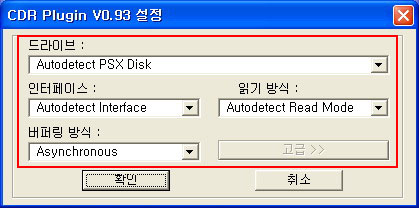
이렇게 해도 모든 게임이 잘 돌아간다면 그대로 쓰시면 됩니다.
그러나 게임이 작동하지 않는다면 다른 시디롬 플러그인처럼 설정을 해주셔야 합니다. 그래도 딱 하나만 바꾸어주면 되니 어렵지는 않습니다.
[윈도우즈 XP / 2000 사용자이면서 실제 시디롬에 넣고 돌리는 경우]
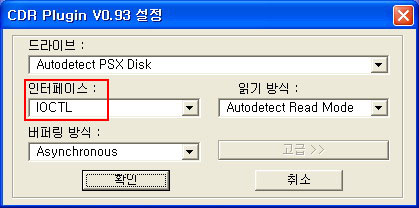
인터페이스를 IOCTL로 설정해주면 됩니다.
[윈도우즈 XP / 2000 사용자이면서 데몬 등의 가상 시디롬으로 돌리는 경우]
or [윈도우즈 98 /Me 사용자]
or [윈도우즈 98 /Me 사용자]